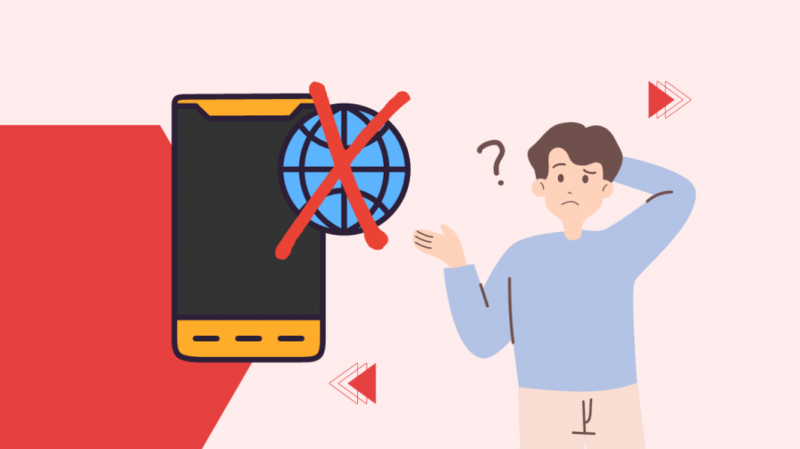Jau kurį laiką nuolat susiduriu su Verizon duomenų ryšio pertrūkiais be jokios aiškios priežasties.
Siekdamas išspręsti šią problemą, pradėjau naršyti internete dėl priežasčių, kodėl taip gali nutikti, ir jų sprendimo būdus.
Supratau, kad „Wi-Fi“ ryšys namuose tam tikruose taškuose išsijungė, todėl mano telefonas man to nesuvokiant persijungė į mobiliuosius duomenis.
Tačiau kol radau šį pataisą, jau buvau perskaitęs visas galimas „Verizon“ duomenų ryšio problemos priežastis ir pataisymus. Todėl nusprendžiau juos visus sudėti į šį straipsnį.
Jei „Verizon Data“ neveikia, patikrinkite, ar esate prisijungę prie duomenų ar „Wi-Fi“. . Įsitikinkite, kad turite tinkamus sistemos nustatymus ir gerą tinklo aprėptį. Taip pat patikrinkite, ar išnaudojote duomenų limitą. Jei problema išlieka, iš naujo paleiskite telefoną.
Šiame straipsnyje kalbėjau apie įvairias priežastis, kodėl „Verizon“ duomenys neveikia, įskaitant aprėpties trūkumą, telefono gedimą ar programinės įrangos problemą arba SIM kortelės pažeidimą.
Taip pat išsamiai aprašiau galimus šios problemos sprendimus.
Priežastys, kodėl „Verizon“ duomenys neveikia
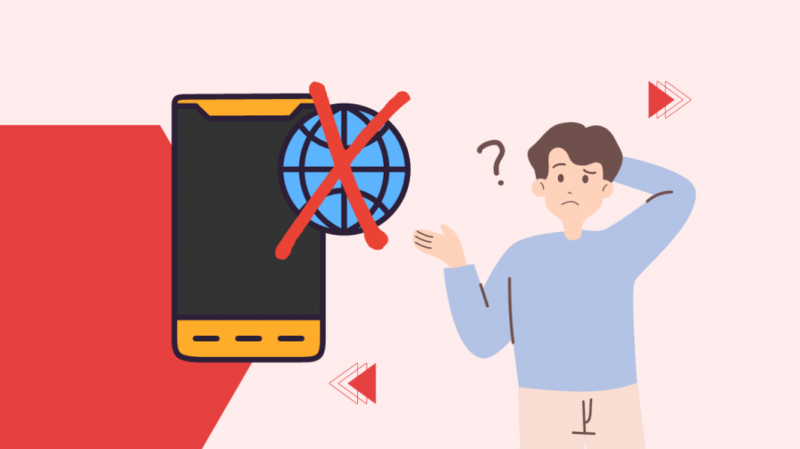
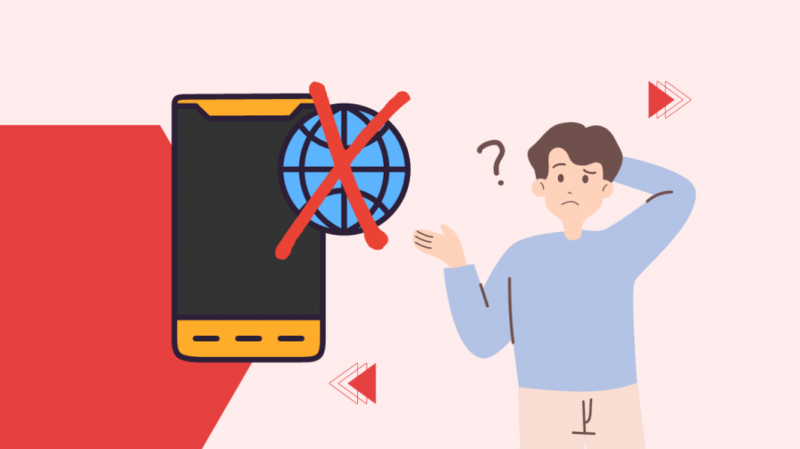
Yra daug priežasčių, kodėl jūsų „Verizon“ duomenys neveikia arba kyla problemų.
Viena iš pagrindinių priežasčių yra tinklo srauto padidėjimas srityje, dėl kurios tinkle susidaro perkrovos ir labai sulėtėja duomenų perdavimo sparta.
Kartais tinklas gali būti perkrautas, nes vietovėje dėl didelio sporto renginio, koncerto ar festivalio susirinko daug žmonių.
Tokie susibūrimai gali sukelti perkrovas, kurios gali sumažinti tinklo greitį.
Kitas veiksnys yra jūsų signalo stiprumas. Nors „Verizon“ yra didžiausias tinklo tiekėjas JAV, kartais signalo lygis gali sumažėti dėl daugelio veiksnių.
Tai apima atstumą nuo ląstelių aikštelių, kliūtis, pvz., pastatus, elektroninių prietaisų ir statybinių medžiagų trikdžius bei reljefą.
Galiausiai klientai, kurie neturi neriboto duomenų ryšio, gali patirti mažesnę spartą, kai baigsis jų duomenų paketas, o jų įrenginiai suaktyvina saugos režimą, kad būtų išvengta duomenų naudojimo.
Patikrinkite, ar esate prisijungę prie „Wi-Fi“, ar prie duomenų ryšio


Labai dažnai duomenų problema gali būti susijusi ne su „Verizon“ tinklu, o su jūsų telefono nustatymais. Šią problemą gali sukelti telefono tinklo nustatymų pakeitimas.
Jei nuolat kyla problemų dėl 4G ryšio, pirmiausia reikia patikrinti, ar jūsų „Wi-Fi“ ryšys išjungtas.
Patikrinus „Wi-Fi“ ryšį, taip pat svarbu patikrinti, ar įjungti mobilieji duomenys.
Daugeliui žmonių šis paprastas sprendimas visiškai išspręs problemą.
Įsitikinkite, kad pasirinkote tinkamus nustatymus
Jūsų telefono tinklo nustatymai gali būti nustatyti netinkamai. Dažnai šie nustatymai pakeičiami atsitiktinai, todėl paprastas atstatymas turėtų išspręsti problemą.
Pirmiausia nustatykite savo tinklą į LTE. Kadangi naudojate „Verizon“, labai svarbu suprasti, kad savo įrenginyje turėsite naudoti LTE / CDMA režimą.
Antrasis veiksmas – iš naujo nustatyti telefono tinklo nustatymus į numatytuosius, kad visi tinklo nustatymai būtų tokie, kokie turėtų būti.
Norėdami iš naujo nustatyti tinklo nustatymus „Android“ telefone, turite:
- Eikite į „Nustatymai“, tada į „Sistemos / Bendrasis valdymas“.
- Pasirinkite parinktį, kuri sako „Atstatyti tinklo nustatymus“.
- Spustelėkite mygtuką „Atstatyti“, kad atkurtumėte numatytuosius tinklo ryšius.
- Dėl to telefonas taip pat pamirš ankstesnius „Wi-Fi“ ir „Bluetooth“ ryšius, kuriuos galėsite atkurti rankiniu būdu.
- Kai kuriuose telefonuose gali reikėti įvesti PIN kodą arba slaptažodį.
Jei naudojate „iPhone“, turite:
- Eikite į „Nustatymai“ ir atidarykite „Bendra“.
- Iš ten eikite į „Atstatyti“.
- Ir galiausiai pasirinkite „Atstatyti tinklo nustatymus“.
Labai dažnai paprastas tinklo nustatymų atkūrimas turėtų vėl pradėti veikti mobiliojo ryšio duomenimis.
Pažiūrėkite, ar esate aprėpties zonoje


Nepaisant plačios „Verizon“ tinklo aprėpties zonos, vis tiek gali būti, kad retkarčiais galite susidurti su juodomis dėmėmis.
Tai gali atsirasti tiek mieste, tiek kaimo vietovėse.
Jei esate rūsyje arba baldais apstatytame kambaryje, jūsų namuose gali būti prastas ryšys.
Jei esate kaimo vietovėje, galite pastebėti, kad signalas lengvai nutrūksta, todėl jūsų duomenys, kurie veikė minutę atgal, staiga nustoja veikti.
Norėdami išspręsti šią problemą, išsikelkite iš kambario / vietos, kurioje esate, pvz., persikelkite į naują namo dalį arba persikelkite į kitą vietą, jei esate kaimo vietovėje.
Jei jūsų duomenys ilgą laiką neveikia, gali būti naudinga apsilankyti „Verizon“ aprėpties srities žemėlapis ir patikrinkite, ar esate gero tinklo aprėpties zonoje.
Įsitikinkite, kad neviršijote duomenų limito
Kartais aplaidžiai elgiamės su savo mobiliaisiais duomenimis ir negalime pasakyti, kada mūsų telefonai automatiškai persijungia iš „Wi-Fi“ į duomenų ryšį.
Pavyzdžiui, kai esate namuose ir prisijungę prie „Wi-Fi“, galite nežinoti, ar įsijungia duomenų ryšys.
Perjungimas gali įvykti be įspėjimo, pvz., kai „Wi-Fi“ ryšys nebereaguoja ir įsijungia duomenų ryšys.
Tokiu atveju, jei žiūrite vaizdo įrašą, jis gali kelias sekundes veikti buferyje ir tęsti grojimą, kai telefonas užfiksuos duomenų ryšį.
Labai dažnai tai yra priežastis, kodėl jūsų 4G duomenys staiga nutrūksta be jokio įspėjimo, nes Wi-Fi išjungtas ir jūs to nesuvokdami pradėjote naudotis mobiliaisiais duomenimis.
Todėl labai svarbu patikrinti, ar viršijote mėnesio duomenų limitą.
Įjungti ir išjungti lėktuvo režimą
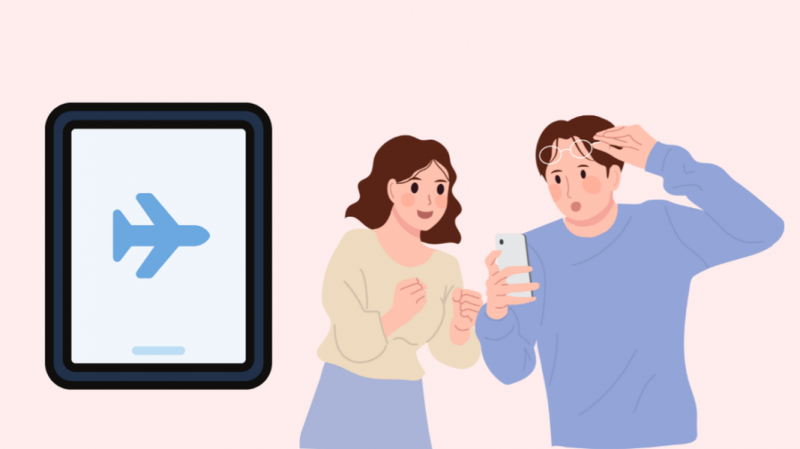
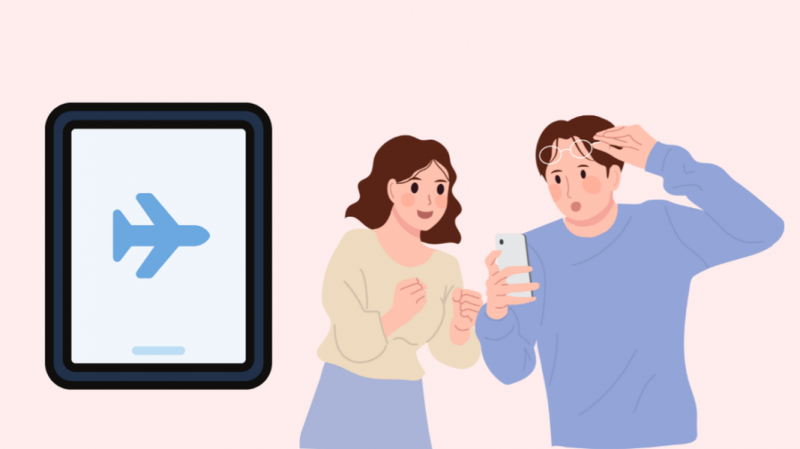
Lėktuvo režimo įjungimas ir išjungimas yra dar viena galimybė, kurią galite išbandyti, kai kyla problemų dėl tinklo ryšių. Nors šis veiksmas gali atrodyti labai paprastas, kai kuriems vartotojams jis tinka.
Įjungus lėktuvo režimą, visi telefono tinklo ryšiai, pvz., „Wi-Fi“, duomenys ir „Bluetooth“, nustatomi iš naujo. Telefonas atnaujina šiuos ryšius, kai išjungtas lėktuvo režimas.
Lėktuvo režimą galite lengvai pasiekti nuėję į telefono greitosios prieigos meniu, kuris pasiekiamas perbraukus žemyn ekrano viršuje.
Kitas būdas yra eiti į „Sistemos nustatymai“ ir iš ten pereiti prie bet kurio nustatymo, kuris tiesiogiai susijęs su „Wi-Fi“ arba lėktuvo režimu.
Išjunkite ir vėl įjunkite mobiliuosius duomenis
Tai dar vienas apgaulingai paprastas veiksmas, galintis padėti išspręsti mobiliųjų duomenų problemą. Jis išsprendžia problemą, jei ryšys nutrūksta arba trukdo.
Mobiliųjų duomenų parinktį galite lengvai rasti savo telefono greitosios prieigos meniu. Tiesiog perbraukite žemyn ekrano viršuje ir esate ten.
Kai tai padarysite, spustelėkite mobiliųjų duomenų piktogramą ir išjunkite. Prieš vėl įjungdami, išjunkite duomenis 30–60 sekundžių.
Šis pataisymas labai dažnai veikia vartotojams.
Išjungti VPN
Kartais duomenų problema taip pat gali kilti dėl virtualaus privataus tinklo (VPN).
VPN yra programa / programinė įranga, apsauganti jūsų tinklo ryšį nuo internetinių grėsmių.
Tai daro jūsų interneto protokolo (IP) adresą nematomą potencialiai pavojingoms svetainėms ir stebėjimo agentūroms.
Taigi, vienas iš galimų sprendimų galėtų būti išjungti VPN ir patikrinti, ar tai turi įtakos.
Išimkite ir iš naujo įdėkite SIM kortelę


Sugadinus SIM kortelę, tinklo ryšys gali veikti netikėtai, įskaitant duomenų sulėtėjimą arba visišką sustabdymą.
Taigi, jei jūsų duomenys neveikia, pabandykite išimti SIM kortelę iš telefono ir patikrinti, ar ji nepažeista.
SIM kortelė gali būti pažeista dėl nedidelio lenkimo, deformacijos ar bet kokių auksinių jungčių problemų. Kita priežastis gali būti tai, kad SIM kortelė atsilaisvino.
Jei SIM kortelė yra pažeista, susisiekite su „Verizon“ klientų aptarnavimo tarnyba arba apsilankykite artimiausioje „Verizon“ parduotuvėje.
Jei SIM kortelę išėmėte ir ji nepažeista, palaukite 30 sekundžių prieš vėl įdėdami ir patikrinkite, ar veikia mobiliųjų duomenų ryšys.
Iš naujo paleiskite telefoną
Jei pirmiau minėti veiksmai jums netinka, yra galutinis sprendimas, kurį galite išbandyti, ty iš naujo paleisti telefoną.
Dažnai duomenų ryšys sulėtėja arba nustoja veikti dėl programinės įrangos klaidų telefone. Iš naujo paleidus įrenginį pašalinamos šios klaidos.
Iš naujo paleidus telefoną taip pat išsprendžiamos atminties problemos ir išvaloma įrenginio talpykla, todėl jis veikia greičiau ir efektyviau.
Norėdami iš naujo paleisti telefoną, tereikia vienu metu paspausti mažo garsumo ir maitinimo mygtukus ir pasirinkti iš naujo paleisti parinktį.
Susisiekite su „Verizon“ palaikymo komanda
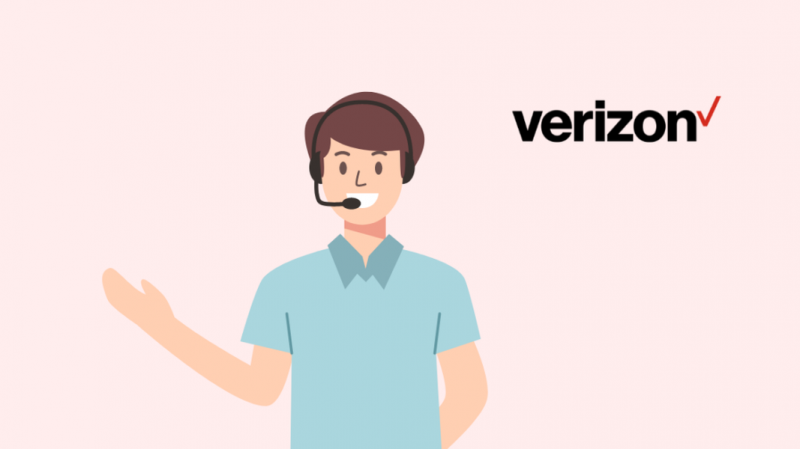
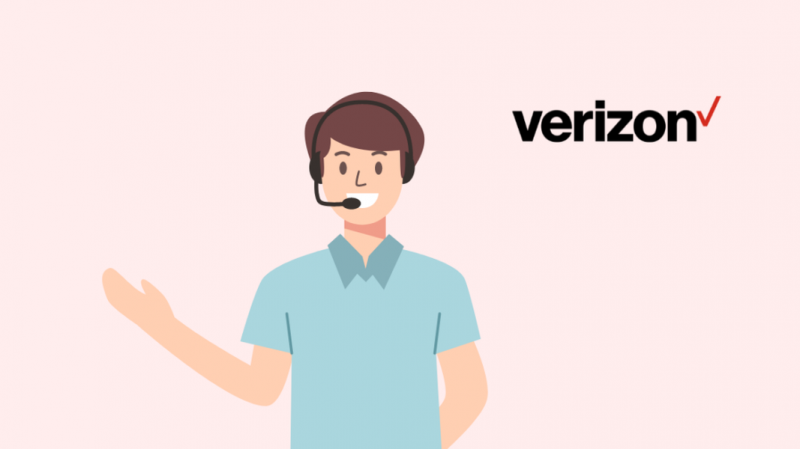
Kita svarbi problema, dėl kurios gali kilti problemų dėl duomenų ryšio, yra „Verizon“ tinklo sustabdymas arba nutrūkimas.
Galite patikrinti su „Verizon“ klientų aptarnavimas norėdami sužinoti, ar jūsų vietovėje nėra tinklo ryšio trikdžių. Taip pat galite paprašyti jų dėl bet kokių gedimų ar priežiūros jūsų vietovėje.
Be to, galite paprašyti jų pagalbos, susijusios su jūsų problema. „Verizon“ turi ekspertų komandą, kuri padės jums išspręsti problemą.
Paskutinės mintys
Daugelis žmonių retkarčiais susiduria su „Verizon“ duomenų ryšio problemomis. Šiame straipsnyje aprašyti pataisymai ištaiso daugumą jų.
Be anksčiau paminėtų sprendimų, taip pat galite patikrinti savo telefono prieigos taško pavadinimo (APN) nustatymus. APN yra vartai tarp jūsų įrenginio ir interneto.
APN nustatymus galite pasiekti eidami į „Nustatymai“ ir ieškodami jungčių, mobiliųjų duomenų ir belaidžių tinklų. Jums tereikia spustelėti nustatymą „Atstatyti APN“.
Taip pat gali būti naudinga patikrinti, ar esate srityje, kurioje jums tinkama tinklo aprėptis.
Pavyzdžiui, norint naudoti 5G, jūsų vietovėje turi būti 5G tinklas, o jūsų telefonas turi būti su juo suderinamas.
Taip pat galite mėgautis skaitymu
- Kaip pakeisti „Verizon“ telefono numerį per kelias sekundes
- „Verizon“ išjungė LTE skambučius jūsų paskyroje: ką daryti?
- „Verizon“ tekstai nepraeina: kaip pataisyti
- Negaunu tekstų „Verizon“: kodėl ir kaip taisyti
- „Verizon“ balso paštas man skambina: kaip tai sustabdyti
Dažnai užduodami klausimai
Kodėl mano telefonas neprisijungia prie „Verizon“ tinklo?
Kai kurios iš dažniausiai pasitaikančių priežasčių, kodėl telefonas neprisijungia prie „Verizon“ tinklo, yra mobiliojo ryšio aprėpties problemos, tinklo nutrūkimas jūsų vietovėje, telefono triktis arba klaida arba SIM kortelės defektai.
Kaip iš naujo nustatyti tinklo nustatymus?
Galite iš naujo nustatyti tinklo nustatymus eidami į „Nustatymai“, tada į „Sistemos / Bendrasis valdymas“. Čia pasirinkite parinktį „Atstatyti tinklo nustatymus“.
Kaip vėl prisijungti prie „Verizon“ tinklo?
Jei esate atsijungę nuo „Verizon“ tinklo, susisiekite su „Verizon“ palaikymo komanda ir patikrinkite, ar esate aprėpties zonoje, ar nėra didelių sutrikimų.